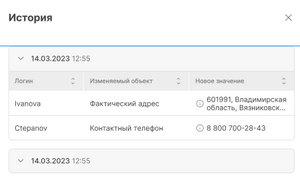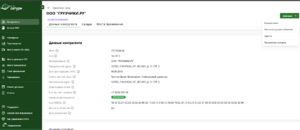3.3.2.2. Действия с карточкой контрагента: различия между версиями
Новая страница: «В Системе реализованы следующие возможные статусные состояния карточки контрагента: * «Зарегистрирован» - актуальная карточка контрагента; * «Не зарегистрирован» - карточка, созданная пользователем; * «Архив» - неактуальная карточка контрагента. Для р...» |
Нет описания правки |
||
| (не показаны 2 промежуточные версии этого же участника) | |||
| Строка 3: | Строка 3: | ||
* «Не зарегистрирован» - карточка, созданная пользователем; | * «Не зарегистрирован» - карточка, созданная пользователем; | ||
* «Архив» - неактуальная карточка контрагента. | * «Архив» - неактуальная карточка контрагента. | ||
Пример созданного контрагента на рисунке с раскрытым меню действий, доступных для пользователя (рис.26.1) | |||
Для редактирования карточки контрагента необходимо использовать кнопку «Действия», а затем выбрать действие «Редактировать», при этом откроется форма редактирования карточки. | Для редактирования карточки контрагента необходимо использовать кнопку «Действия», а затем выбрать действие «Редактировать», при этом откроется форма редактирования карточки. | ||
| Строка 16: | Строка 18: | ||
Просмотр истории доступен для всех статусов карточки. | Просмотр истории доступен для всех статусов карточки. | ||
[[Файл:Image035.png|thumb| Рисунок 26 – История]] | |||
[[Файл:Image0288.png|thumb| Рисунок 26.1 – Созданный контрагент пользователем]] | |||
[[Файл: | |||
Текущая версия от 15:08, 28 апреля 2025
В Системе реализованы следующие возможные статусные состояния карточки контрагента:
- «Зарегистрирован» - актуальная карточка контрагента;
- «Не зарегистрирован» - карточка, созданная пользователем;
- «Архив» - неактуальная карточка контрагента.
Пример созданного контрагента на рисунке с раскрытым меню действий, доступных для пользователя (рис.26.1)
Для редактирования карточки контрагента необходимо использовать кнопку «Действия», а затем выбрать действие «Редактировать», при этом откроется форма редактирования карточки.
Для сохранения внесенных изменений необходимо воспользоваться кнопкой «Сохранить».
Примечание – система позволяет редактировать только карточки, которые были созданы самостоятельно и только справочную информацию (фактический адрес, электронная почта, контактный телефон).
Для удаления карточки контрагента необходимо воспользоваться кнопкой «Действия», и далее выбрать действие «Удалить». Примечание – удаление доступно только для карточки, которая была создана текущим пользователем (ХС). Удаление карточек, у которых имеются связанные объекты учета (например, различного рода транзакции, зарегистрированные в Системе) – невозможно.
Для просмотра истории карточки контрагента необходимо использовать кнопку «Действия», далее выбрать действие «Посмотреть историю». (рис. 26).
Просмотр истории доступен для всех статусов карточки.